怎麼下載官網python並安裝
- 藏色散人原創
- 2019-10-11 15:25:233153瀏覽
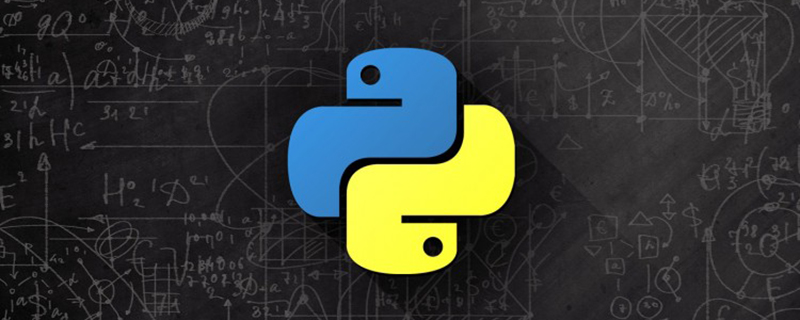
怎麼下載官網python並安裝?
推薦:《Python教學》
百度搜尋Python官網。
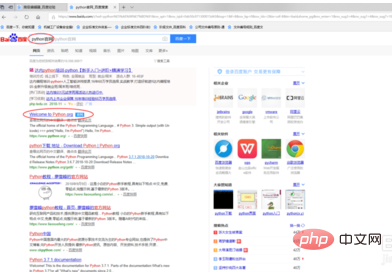
看到上圖顯示官網的沒,點選進入。
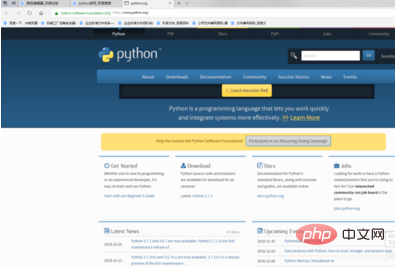
把滑鼠移到downloads上,然後看到下拉選項,點擊Windows。
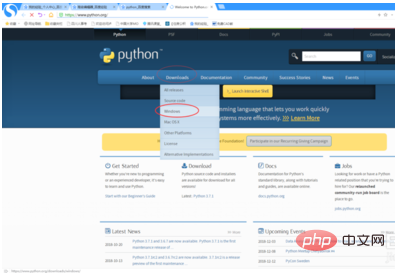
然後看到如下介面。
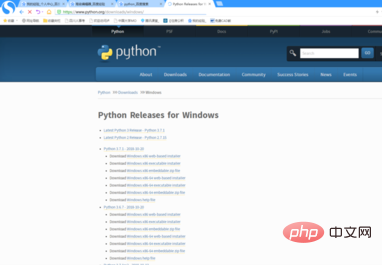
這麼多的安裝包,該選那個呢。下圖圈的是版本號,往下拉,還有很多,看自己需要的選擇版本。
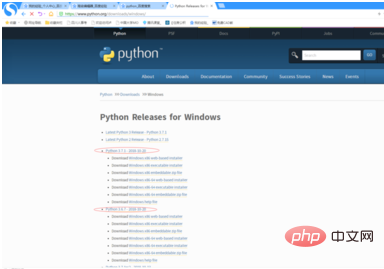
版本選好之後,就要選擇具體的什麼類型的安裝套件了。
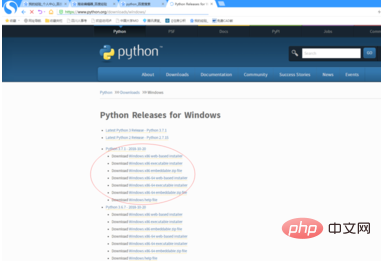
這裡,我們以最新版的來舉例說明。看到有86-64字樣的就是安裝在Windows
64位元上的,從下圖可以看到有三個。那麼要怎麼選擇其中的一個呢?
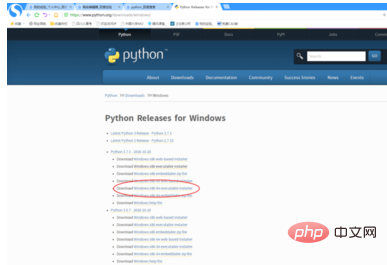
這三個裡面有web字樣的是網頁版,有executable字樣的就是我們要選擇的,還有一個有zip字樣的就是壓縮包了,不建議選這個。點擊我們選擇的那個,如圖:就可以下載了。

● 接著雙擊開啟下載好的安裝套件
● 勾選Add Python 3.7 to PATH,然後點選Customize installation(自訂安裝)
● 選項預設即可,點選next(下一步)
● 選項預設即可,Customize install location(自訂安裝路徑),由於預設的安裝路徑太深,不方便我們找到安裝文件,因此我們自己改為較淺且好找的路徑:D:\Python\Python37,然後點擊Install(安裝)。
● 安裝進行中,大約需要兩分鐘
● 安裝完成,點選Close(關閉)
● 開啟命令列,輸入python 回車,出現python的版本資訊並進入編輯頁面。輸入print("Hello World"),列印Hello World。輸入exit() 退出編輯頁面。
● 至此,python的安裝完成。歡迎進入python的世界。
以上是怎麼下載官網python並安裝的詳細內容。更多資訊請關注PHP中文網其他相關文章!

